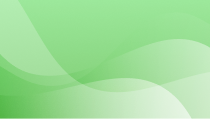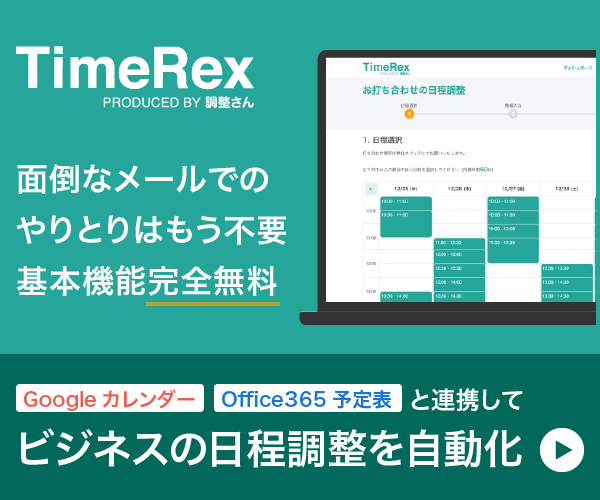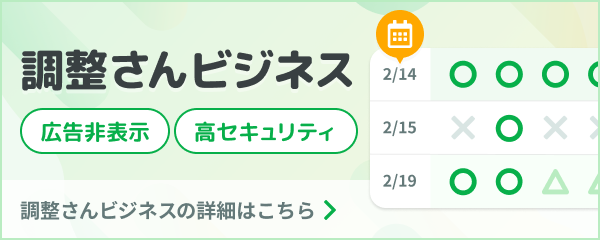同窓会開催は楽しみなものです。幹事になると一番初めの仕事として、同窓会の名簿作りです。何を見て作れば良いのか?どうして作れば良いのかと悩みますが、今回は同窓会の名簿の作り方のご紹介です。
名簿をデーター化
名簿の作り方として、卒業アルバムにのっている住所をExcelでデーター化します。時間はかかりますが、一回データー化をすると次の幹事さんへの引継ぎも楽になります。Excelでのデーター化で出欠の確認や住所変更も簡単に行えます。
名簿に必要な項目
Excelで名簿を作る時には必要項目はおさえておきましょう。
- 氏名(旧姓) 卒業アルバム記載の氏名を入力しますが、旧姓の方も多いので別セルを空けておくほうが、良いかもしれません。
- 郵便番号 市町村合併に伴い卒業アルバム記載とは、変わっているかもしれない可能性があります。
- 住所 卒業アルバム記載の住所を入力します。
- 現住所 今後の同窓会のために、新しい住所がわかれば入力をします。
- 連絡先 携帯電話の番号がわかれば、連絡がつきやすくなります。
- 出欠 出欠の有無を入力します。
- 備考 メールアドレスなど、必要事項を入力できるようにします。
Excelで作るメリット
同窓会名簿をデーター化することで、葉書の宛名印刷も簡単に行えます。「差し込み印刷」を使うことで、同窓会名簿も時間をかけることなく、宛名印刷ができます。次の幹事さんにもデーターのみの引継ぎでよさそうです。
葉書の整理
同窓会の葉書が返ってきたら、出欠の有無等の入力をします。住所や氏名の変更があれば入力をして、次の同窓会への資料を作ります。一番最初の幹事さんが大変な仕事になります。2次会も予定しているのであれば、葉書の記入に2次会の出欠も記載しましょう。人数の把握ができてお店の予約もスムーズになります。
同窓会名簿テンプレート
エクセル同窓会名簿無料ダウンロード
シンプルな必要事項だけの名簿ですので、作り方も簡単です。Excel形式ですのでダウンロードをして、卒業名簿から入力をはじめます。
まとめ
同窓会は久しぶりに会う顔ぶれに懐かしくもあり、楽しみでもあります。ただ幹事になればそうそう楽しんでばかりもいられません。まずは卒業アルバムの名簿から住所や氏名をデーター化しましょう。パソコンが得意な方に、入力をお願いしてみるのも良いでしょう。次回の同窓会の開催や幹事さんの名簿作成も楽になります。
幹事さんは大変なお仕事ですが、数年ぶりの顔ぶれを思いだして、数年ぶりの話はきっと楽しいものになります。